Use el diccionario de automatización para pasar claves de parámetros
El diccionario de automatización mantiene los datos contextuales de las sesiones. Puede usar las teclas del diccionario de automatización para pasar el parámetro en una acción.
Al crear plantillas y macros en la aplicación de administración, puede pasar claves de parámetros como el título de una sesión, el título de la notificación, el título de una plantilla de pestaña de aplicación y valores de parámetros personalizados para tipos de pestaña de aplicación. Las claves se reemplazan basándose en la información contextual disponible en el momento de ejecución.
Pasar parámetro de datos en plantillas
Usemos un escenario para plantillas con las notificaciones.
La notificación muestra determinados campos y valores, que se denominan Encabezado de campo y Valor, respectivamente.
Kenny Smith, cliente, inició una conversación y cuando el agente ve la notificación, muestra Nombre de cliente como Kenny Smith.
Aquí, Encabezado de campo es Nombre de cliente y Valor es Kenny Smith.
Para que las plantillas identifiquen el nombre del cliente como Kenny Smith, usted (el administrador) debe transferir el parámetro como claves.
De forma similar, para títulos de sesión y de notificación, usted puede pasar los parámetros de datos. Más información: Formatos de diccionario de automatización a claves de parámetros de datos
El sistema reemplaza estas claves de parámetro con los valores reales basados en el contexto de la sesión, el proveedor de canal, Microsoft Dataverse y las acciones del usuario. Más información: Tipos de parámetros de datos del contexto
Transferir parámetros de datos en macros y scripts de agente
Las macros son un conjunto de acciones secuenciales configuradas que el usuario ejecuta bajo demanda. Como administrador, usted debe configurar las acciones que debe realizar una macro. Para configurar las acciones, debe pasar los parámetros de datos. Más información: Formatos de diccionario de automatización para transferir claves de parámetros de datos
Cuando el agente ejecuta la macro, el sistema reemplaza estas claves de parámetro con los valores reales basados en el contexto de la sesión, el proveedor de canal, Dataverse y las acciones del usuario.
Cuando el contexto es de una sesión, la acción de macro se ejecuta en función de la información de una sesión actual, donde la información se obtiene de una pestaña del delimitador o la pestaña actual que está enfocada. Por ejemplo, para crear un caso, debe definir las acciones que contienen el formulario de entidad del incidente y el GUID del formulario (opcional). Más información: Tipos de parámetros de datos del contexto
Tipos de parámetros de datos del contexto
El diccionario de automatización usa los parámetros de datos del contexto que están disponibles en los siguientes orígenes:
- Datos de contexto del proveedor del canal
- Datos de contexto de las acciones del usuario
- Datos de contexto de Dataverse
- Datos de contexto de otras acciones de macro
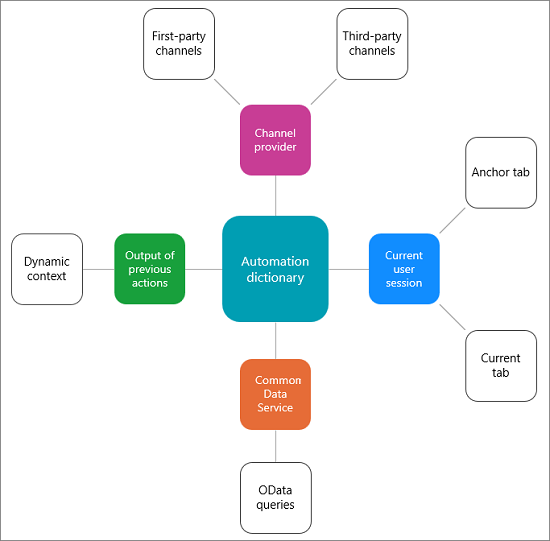
Datos de contexto del proveedor del canal
Estos datos de contexto que provienen del proveedor de canales propio, como la Plataforma omnicanal para Customer Service o un proveedor de canales externo que utiliza el widget expuesto por el Marco de integración de canal de Dynamics 365. Los datos de contexto de Omnicanal para servicio al cliente son de encuestas previas a la conversación, navegación por el portal de visitantes, etc.
Datos de contexto de las acciones del usuario
Estos datos se rellenan a medida que los agentes realizan algunas actividades en la sesión. Un ejemplo es abrir un nuevo registro de cliente, caso, etc.
Datos de contexto de Dataverse
Los datos de la organización se almacenan en Dataverse, y puede capturar los datos mediante el uso de consultas de OData. Más información: Consultas OData
Datos de contexto de otras acciones de macro
Una acción en una macro genera datos del contexto que son consumidos por otras acciones en esa macro.
Por ejemplo, hay dos pasos de acción en el siguiente orden:
- Abrir un formulario nuevo para crear un registro.
- Abra un formulario de correo electrónico con una plantilla predefinida.
Al crear la acción Abrir un formulario de correo electrónico con plantilla predefinida, puede obtener las claves de parámetros de datos de contexto del paso de la acción de macro Abrir un nuevo formulario para crear un registro.
El parámetro de datos de contexto de la primera acción de acción macro es el siguiente:
- Nombre lógico de la entidad
- Tipo de página
- Identificador de pestaña
Nota
Los parámetros de datos de contexto de otras acciones macro son específicos de las macros y no son aplicables a las plantillas.
Formatos diccionario de automatización para pasar claves de parámetros de datos
El diccionario de automatización mantiene los datos contextuales de las sesiones. Las claves del diccionario de automatización se pueden pasar como parámetros a la acción en las macros. El sistema reemplaza estas claves de parámetros con el valor real según el contexto de la sesión, el proveedor del canal, Dataverse y las acciones del usuario.
El diccionario de automatización admite los siguientes formatos:
Slugs
Un campo de datos dinámico es un parámetro de reemplazo que el sistema llena en tiempo de ejecución según el contexto. Use la siguiente lista de campos de datos dinámicos solo para macros y scripts de agente, y para establecer un script de agente como predeterminado mediante el generador de expresiones de scripts de agente. Más información: Herramientas de productividad
Capos de datos dinámicos para herramientas de productividad (macros y scripts de agente)
Las macros y los scripts de agente admiten los siguientes campos de datos dinámicos:
| Slug | Descripción |
|---|---|
${customerName} |
El nombre del cliente que inició la conversación. |
${caseId} |
El Identificador único de un caso. El sistema muestra el Id. de caso solo si un caso está vinculado a la conversación. |
${caseTitle} |
El título del caso. El sistema muestra el título del caso solo si el caso está vinculado a la conversación. |
${LiveWorkItemId} |
El id. exclusivo de la conversación. |
${queueId} |
El Identificador único de una cola. Esta cadena alfanumérica se muestra en la URL de la página de cola. |
${visitorLanguage} |
El lenguaje del cliente que inició la conversación. |
${visitorDevice} |
El dispositivo del cliente que inició la conversación. |
${entityRoutingLogicalName} |
El nombre de la entidad, si la notificación es para un registro de entidad. |
${customerEntityName} |
El nombre de la entidad (contacto o cuenta), si el cliente está autenticado. |
${customerRecordId} |
El identificador único de la entidad (contacto o cuenta), si el cliente está autenticado. |
${<name of the pre-conversation survey questions>} |
Todas las preguntas de encuesta anteriores a la conversación que se configuran para una secuencia de trabajo tendrá el nombre de slug como nombre de la pregunta. |
Nota
Solo el slug ${anchor.<attribute_name>} es compatible con macros y scripts para Customer Service workspace.
Slug para enlace de reconexión
El siguiente slug se utiliza para generar un enlace de reconexión que se puede compartir con los clientes para volver a conectarse con el mismo agente y conversación. Más información: Configurar una reconexión a un chat anterior
| Slug | Descripción |
|---|---|
{ReconnectUrl{ReconnectID}} |
Se utiliza en respuestas rápidas para generar el enlace de reconexión. |
Formato para campos de dato dinámicos para herramientas de productividad
El formato del parámetro ${Slug} que recupera el contexto del proveedor del canal, la sesión del usuario actual, la salida de otras acciones macro o Dataverse.
Contexto de automatización de la productividad
Cuando desee ejecutar un slug en el contexto de automatización de la productividad, que se usa para realizar operaciones relacionadas con aplicaciones basadas en modelos en Dynamics 365, use el formato ${</slug/>} Por ejemplo: ${customerName}
Contexto de conector de sesión
Cuando desee ejecutar un campo de datos dinámico en el contexto de la sesión, debe usar el formato ${$session.<slug>}. Por ejemplo: ${$session.customerName}
Los campos de datos dinámicos que están disponibles para el contexto de sesión son:
${$session.visitorDevice}${$session.visitorDevice}${$session.entityRoutingLogicalName}${$session.entityRoutingRecordId}${$session.<name of the pre-chat survey questions>
Contexto de conector de omnicanal
Cuando desee ejecutar un campo de datos dinámico en el contexto de la Plataforma omnicanal para Customer Service, debe usar el formato ${$oc.<slug>}. Por ejemplo: ${$oc.customerName}
Los parámetros Session.CurrentTab.<Attribute> y Session.AnchorTab.<Attribute> proporcionan datos de contexto basados en la sesión actual y la pestaña de anclaje o la pestaña actual que está en el foco. Estos son los tipos de atributos admitidos:
- EntityName
- Id. de entidad
Ejemplos:
Session.CurrentTab.<EntityName>Session.CurrentTab.<EntityId>Session.AnchorTab.<EntityName>Session.AnchorTab.<EntityId>
Nota
Los parámetros Session.CurrentTab.<Attribute> y Session.AnchorTab.<Attribute> solo son aplicables a las macros y no son aplicables a las plantillas.
Campos de datos dinámicos para plantillas
La lista de slugs admitidos es:
| Campo de datos dinámico | Descripción |
|---|---|
{anchor.<attribute_name>} |
Se utiliza para acceder a los atributos del registro que se carga en la pestaña del delimitador. |
{customerName} |
El nombre del cliente que inició la conversación. |
{caseId} |
El Identificador único de un caso. El sistema muestra el identificador del caso solo si el caso está vinculado a la conversación. |
{caseTitle} |
El título del caso. El sistema muestra el título del caso solo si el caso está vinculado a la conversación. |
{queueId} |
El Identificador único de una cola. Esta cadena alfanumérica se muestra en la URL de la página de cola. |
{visitorLanguage} |
El lenguaje del cliente que inició la conversación. |
{visitorDevice} |
El dispositivo del cliente que inició la conversación. |
{entityRoutingLogicalName} |
El nombre de la entidad, si la notificación es para un registro de entidad. |
{entityRoutingRecordId} |
El identificador único del registro de entidad, si la notificación es para un registro de entidad. |
{customerRecordId} |
El identificador único de la entidad (contacto o cuenta), si el cliente está autenticado. |
{<name of the pre-chat survey questions>} |
Todas las preguntas de encuesta anteriores al chat que se configuran para una secuencia de trabajo tendrá el nombre de slug como nombre de la pregunta. |
Formato de los campos de datos dinámicos para plantillas
El formato del parámetro {Slug} que recupera el contexto de la plantilla, la sesión del usuario actual o Dataverse. Por ejemplo: {caseId}
Consultas de OData
Puede usar consultas OData para obtener los contextos que están disponibles en Dataverse.
El formato de consulta de OData es:
{$odata.<entityName>.<entityAttributeName>.<?options>}
Ejemplos:
{$odata.account.name.?$filter=accountid eq '{customerRecordId}'}{$odata.incident.prioritycode.?$filter=incidentid eq '{caseId}'&$select=prioritycode}{$odata.incident.title.?$filter=incidentid eq '{caseId}'&$select=title}
Valores estáticos
Estos son valores codificados que actualiza en función de sus requisitos comerciales. Para cada atributo codificado de forma rígida que elija, siga el tipo de formato para el atributo determinado.
Ejemplo (macro):
Es preferible agregar siempre un título de caso con Contoso -. Use la acción Abrir un formulario nuevo para crear un registro con los siguientes campos.
| Parámetro | Valor |
|---|---|
| Nombre lógico de la entidad | incident |
| Nombre de atributo | Título de caso |
| Valor de atributo | Contoso - {caseTitle} |
Aquí, Contoso - es el valor estático codificado.
Ejemplo (Plantillas):
Para una solicitud de chat de entrada, conviene proporcionar el título estático a la sesión y la plantilla de notificación que los agentes ven en tiempo de ejecución.
Título de notificación = New chat request
Título de la sesión = Chat conversation
Vea también
Gestionar plantillas de sesión
Administrar plantillas de pestaña de aplicación
Gestionar plantillas de notificación
Asociar plantillas con secuencias de trabajo
Comentarios
Próximamente: A lo largo de 2024 iremos eliminando gradualmente las Cuestiones de GitHub como mecanismo de retroalimentación para el contenido y lo sustituiremos por un nuevo sistema de retroalimentación. Para más información, consulta: https://aka.ms/ContentUserFeedback.
Enviar y ver comentarios de